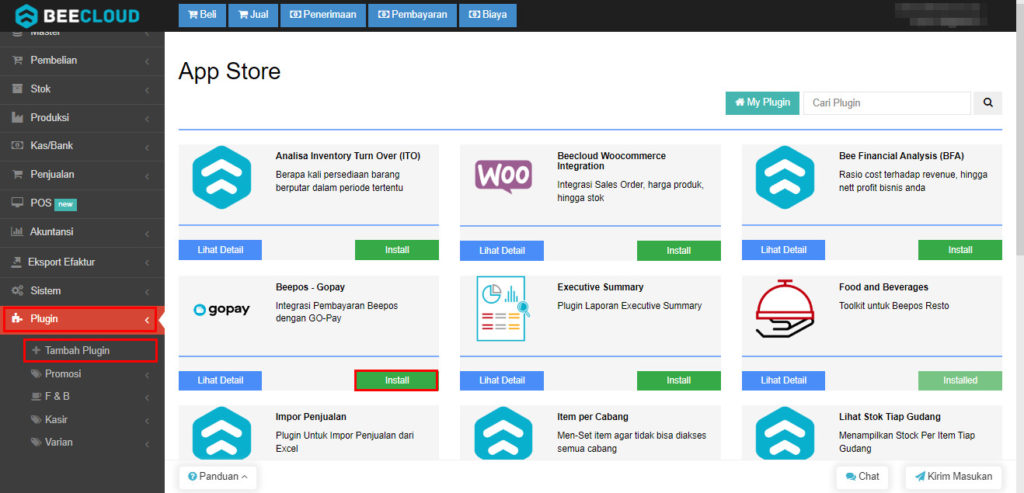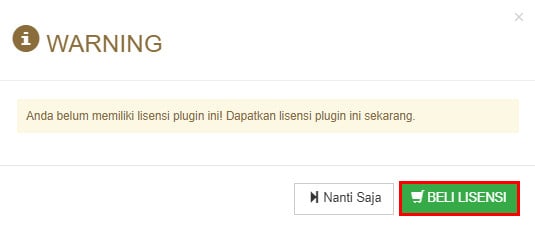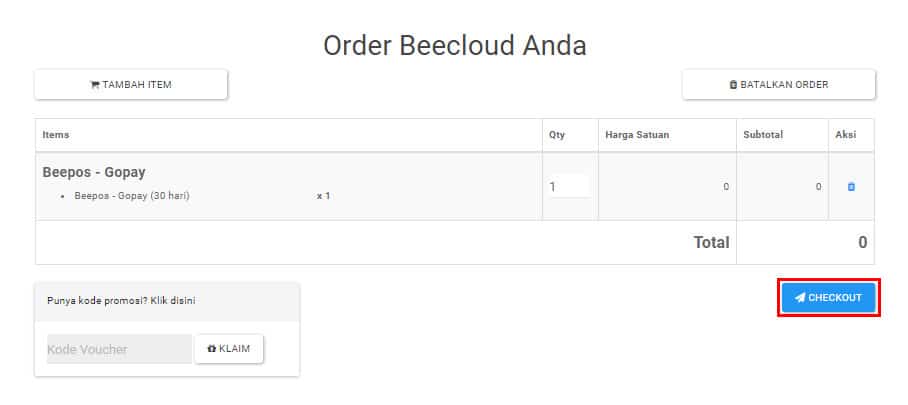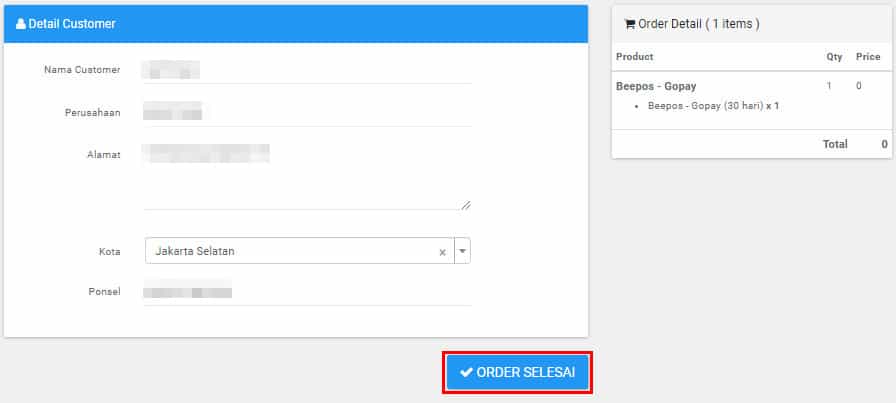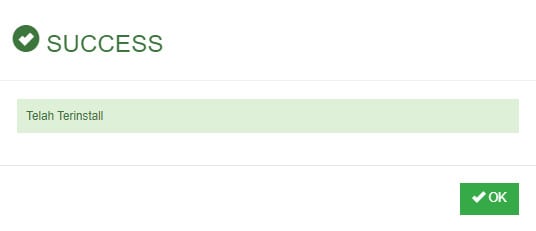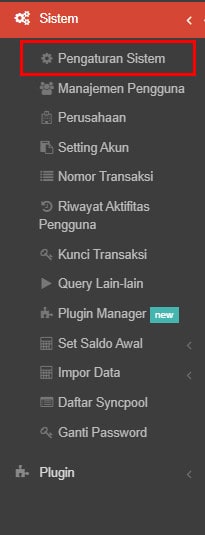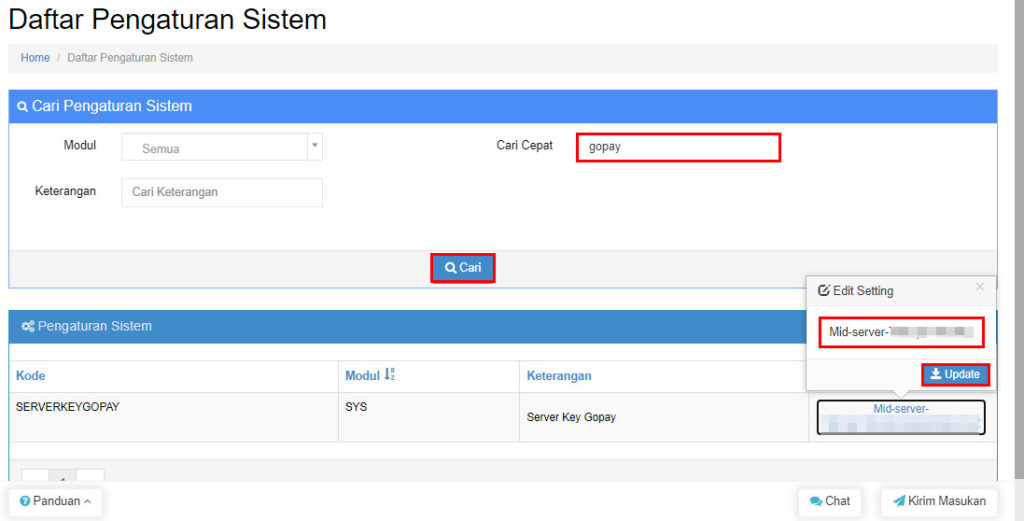Hallo Pebisnis,
Semakin banyak opsi/pilihan cara customer untuk melakukan pembayaran, salah satunya adalah pembayaran via gopay, untuk pembayaran via gopay ini pun customer dimudahkan dengan cara scan QRIS yang tampil pada layar kasir.
Untuk saat ini yang bisa menggunakan fitur pembayaran via QRIS gopay adalah Beepos Mobile, lalu bagaimana cara settingnya? simak dan ikuti langkahnya dibawah ini.
- Login ke app.beecloud.id seperti biasa
- Pastikan anda sudah melakukan installasi plugin gopay, apabila anda belum pernah melakukan installasi plugin gopay pada beecloud, ikuti langkahnya dibawah ini.
- Masuk pada menu [Plugin]-[Tambah plugin], cari plugin [Beepos-Gopay] klik [Install]
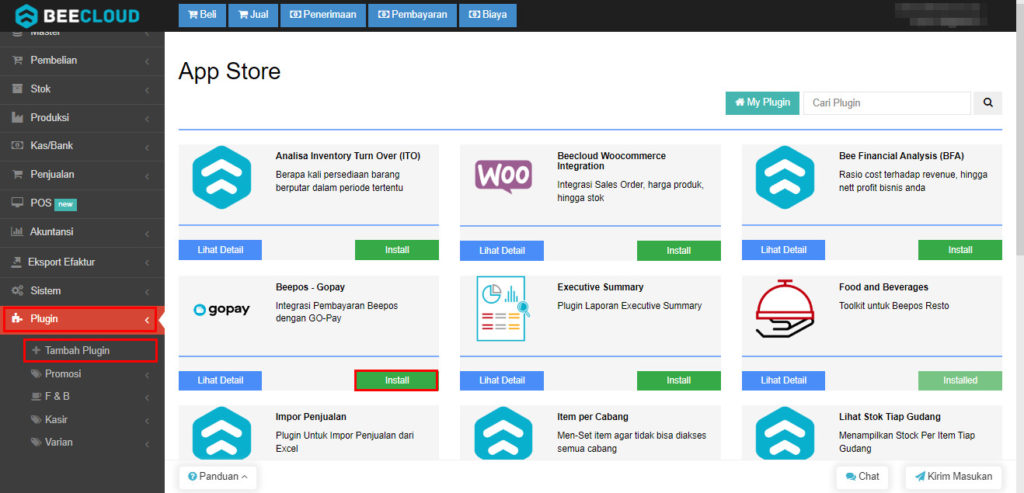
Gb 1.Install Plugin Gopay
- Klik [Beli Lisensi] (Jangan khawatir, plugin ini gratis, anda hanya perlu claim lisensi pluginnya saja)
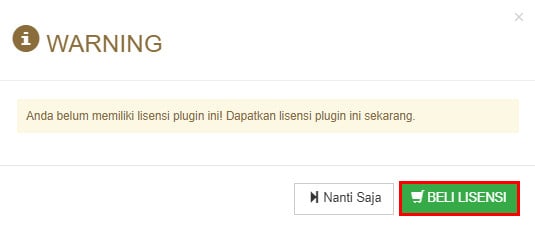
Gb 2. Beli Lisensi
- Anda akan dibawa ke halaman my.beecloud.id, silahkan login apabila anda belum login. Jika sudah silahkan klik [Checkout]
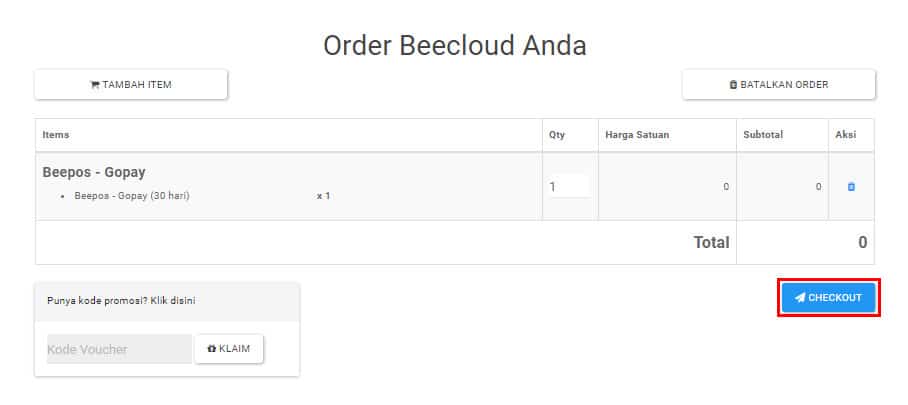
Gb 3. Order Beecloud
- Pastikan data sudah benar dan klik [Order Selesai]
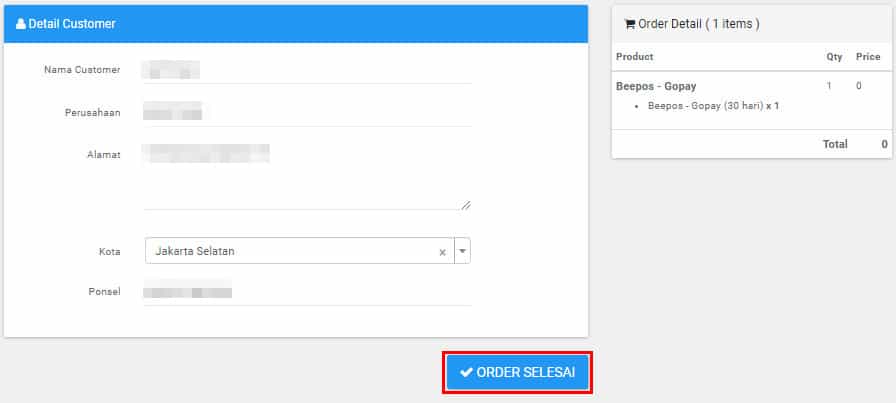
Gb 4. Order Selesai
- Selanjutnya silahkan anda kembali pada app.beecloud.id dan lakukan langkah nomor 3. Apabila installasi selesai anda akan melihat pemberitahuan bahwa installasi plugin success dan anda akan otomatis logout dari app.beecloud.id, silahkan login kembali seperti biasa
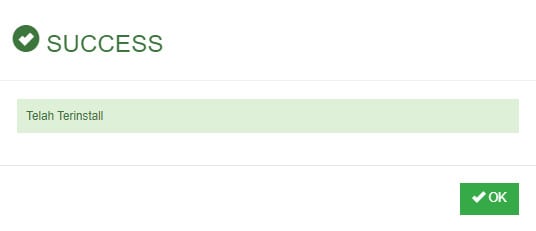
Gb 5. Install Selesai
- Selanjutnya anda Login ke Akun Midtrans anda atau klik link berikut ini |Login Midtrans|
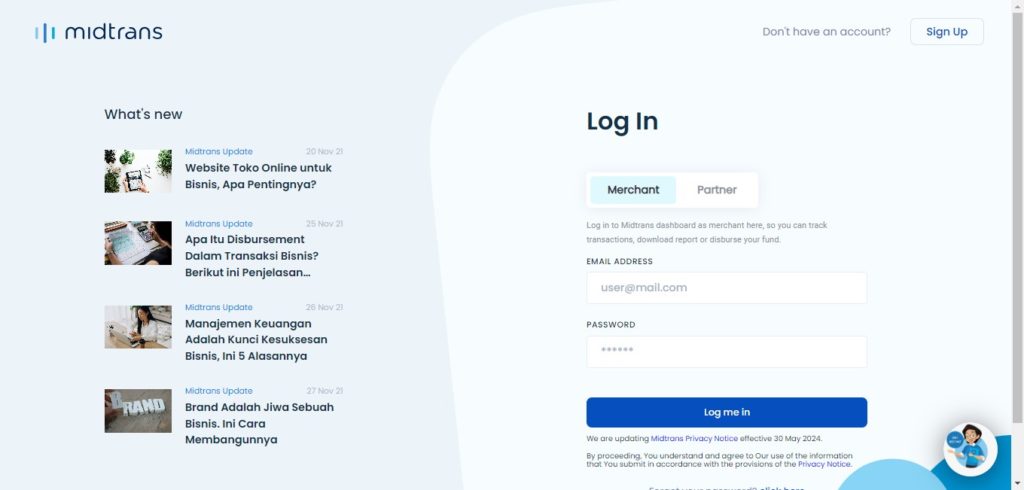
Gb 6. Login Midtrans
- Masuk pada menu [Settings] - [Access Keys]
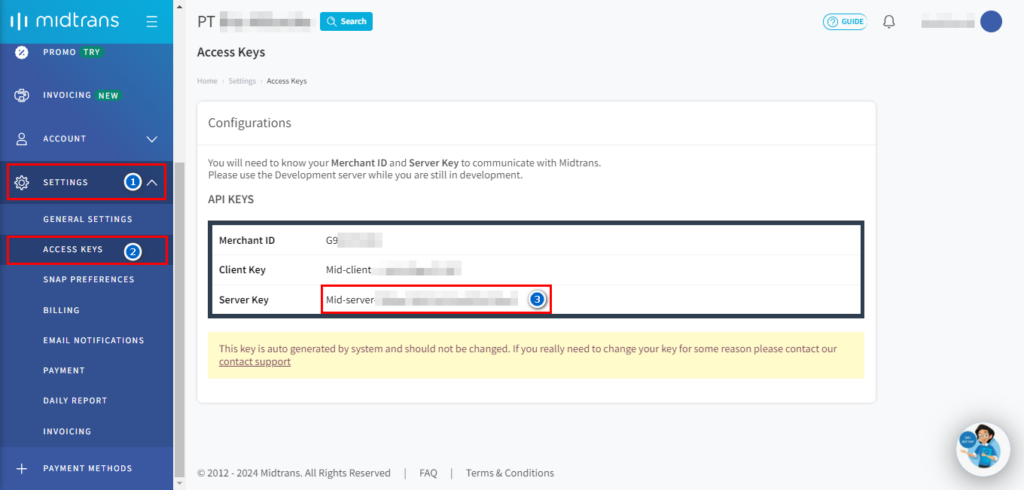
Gb 7. Access Keys
- Pada kolom Server key anda dapat melihat adanya kode dengan bunyi "Mid-server-xxxxxxxxx" (perhatikan kotak merah pada gambar diatas), Copy kode tersebut.
- Selanjutnya anda kembali lagi ke halaman Beecloud
- Masuk pada menu [Sistem] - [Pengaturan Sistem]
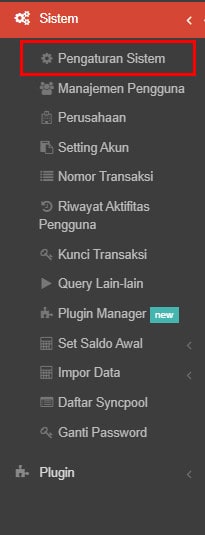
Gb 8. Pengaturan sistem
- Pada kotak pencarian Cari cepat, silahkan anda cari "Gopay" (tanpa tanda petik) kemudian klik [Cari]. Pada kolom paling kanan atau kolom setting, silahkan anda isi kode Mid-server yang sudah anda dapatkan sebelumnya dengan cara mendaftarkan diri anda ke Gopay.
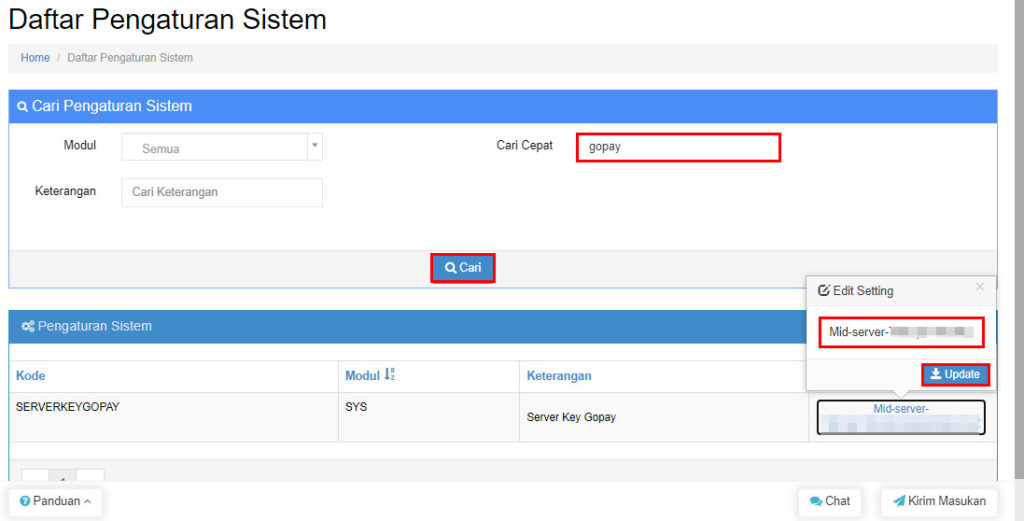
Gb 9. Masukan Mid-server
Note : Apabila anda belum pernah mendaftarkan diri ke Gopay, silahkan Daftarkan diri anda dengan menghubungi tim support kami.
FAQ seputar QRIS : Lihat selengkapnya.